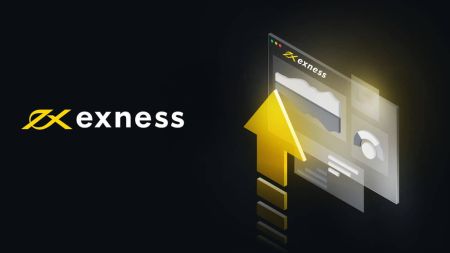Foire aux questions (FAQ) de l'espace personnel Exness Partie 1
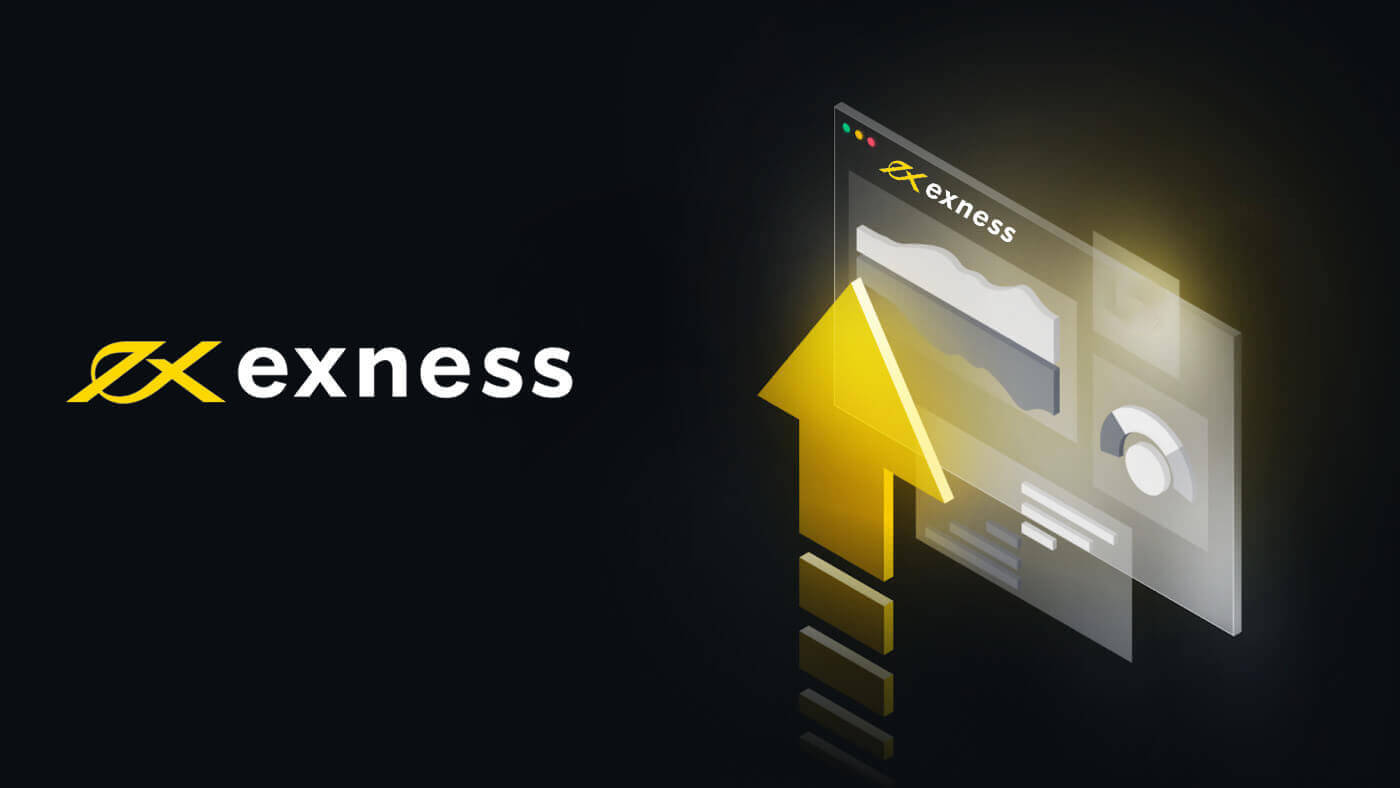
Combien de numéros de téléphone puis-je ajouter à mes informations personnelles?
Il est possible d'avoir un nombre illimité de numéros de téléphone associés à votre Espace Personnel. Cependant, une limite de 5 numéros de téléphone maximum peut être ajoutée par Espace personnel par jour et cette limite est liée au nombre de SMS de vérification envoyés quotidiennement. Cela garantit que notre système peut traiter efficacement les grandes quantités de demandes SMS reçues.
Notez que même si un numéro de téléphone n'est pas vérifié avec succès, la tentative compte dans la limite quotidienne de 5 car un SMS sera envoyé dans le processus. Si vous supprimez un numéro de téléphone et en ajoutez un autre à sa place, cette action compte également dans la limite quotidienne car elle nécessite une vérification par SMS.
Existe-t-il des conditions pour obtenir un compte professionnel?
Par rapport à nos offres de compte standard, les comptes professionnels présentent une exigence de dépôt minimum plus élevée, mais à part cela, il n'y a pas d'autres exigences spécifiques pour les types de comptes de l'offre professionnelle.
Nos comptes professionnels incluent :
- Compte Pro
- Tartinade crue
- Zéro
Exness Trader : Est-il possible de changer le terminal de trading utilisé ?
Oui, il est possible de changer le terminal de trading utilisé pour le trading des comptes MT5 sur l'application Exness Trader. Laisse nous te montrer comment:
- Cliquez sur l' icône Profil et sélectionnez Terminal de trading sous Paramètres utilisateur.
- Vous verrez les options ci-dessous:
- Exness - Si vous choisissez cette option, vous utiliserez le terminal Exness sur l'application mobile pour le trading.
- MetaTrader 5 intégré - Si vous choisissez cette option, vous pourrez utiliser le MT5 intégré sans quitter l'application Exness Trader.
- Application MetaTrader 5 - Si vous choisissez cette option, vous serez redirigé vers l'application MT5 pour trader. Ainsi, si vous choisissez cette option, vous devez vous assurer que l'application MT5 est installée sur votre téléphone.
Remarque : Toutes les options mentionnées ci-dessus ne sont disponibles que pour le trading sur les comptes MT5. Si vous souhaitez trader sur des comptes MT4, vous devrez installer l'application MT4. Le système vous redirigera alors automatiquement vers l'application MT4 lorsque vous cliquerez sur Trade .
Exness Trader : Comment changer la langue de l'application Exness Trader ?
Changer la langue affichée dans l'application Exness Trader est très simple. Cliquez sur Profil et suivez ces étapes :
- Tapez sur Langue . Cela vous amènera aux paramètres de votre téléphone pour l'application.
- Appuyez sur Langue pour afficher d'autres options de langue.
- Choisissez la langue de votre choix et revenez à l'application Exness Trader.
Remarque : Si vous utilisez un appareil Android, vous pourrez voir la liste des langues sans être redirigé vers les paramètres du téléphone. Vous verrez une liste de langues sous Langue dans les paramètres de l'utilisateur.
C'est ça. C'est aussi simple que ça.
Comment puis-je modifier et mettre à jour mes informations personnelles et mon adresse?
La mise à jour de vos informations personnelles nécessite une vérification de la part de notre équipe d'assistance, afin de maintenir nos mesures de sécurité.Vous pouvez facilement consulter vos informations personnelles, et même ajouter un numéro de téléphone, en suivant ces étapes:
- Connectez-vous à votre espace personnel.
- Choisissez Paramètres dans le menu principal à gauche.
- Ici, vos informations personnelles actuelles sont affichées.
Quel type de compte dois-je choisir ?
Exness propose différents types de comptes conçus pour offrir des conditions favorables à différents styles de trading. Il est impossible de recommander un type de compte spécifique sans connaître ses préférences personnelles ou son style de trading, mais nous pouvons vous expliquer les fonctionnalités que chaque type de compte peut présenter et vous encourager à les étudier plus en détail pour trouver la solution idéale.Pour une ventilation détaillée de tous les types de comptes, veuillez suivre ce lien.
Comptes standards
- Standard
- Cent standard
Généralement, nous proposons des comptes Standard pour les traders débutants et intermédiaires.
Comptes professionnels
- Pro
- Zéro
- Tartinade crue
De manière générale, les traders expérimentés comprendront mieux les différentes fonctionnalités proposées avec les comptes professionnels. Ce sont donc les types de comptes qui leur sont suggérés.
De quelles informations ai-je besoin lorsque je m'inscris sur Exness ?
Lors de votre inscription auprès d'Exness, vous n'avez besoin que d'une adresse e-mail et d'un numéro de téléphone actif de votre pays de résidence.Bien que l'adresse e-mail soit requise au tout début, la fourniture du numéro de téléphone intervient plus tard. Il est également important de noter que l'adresse e-mail ne doit jamais avoir été utilisée pour s'inscrire auprès d'Exness auparavant.
Certaines autres informations dont vous aurez besoin ultérieurement pour garder votre espace personnel vérifié et actif sont:
- Documents de vérification d'identité (vérification POI)
- Documents de vérification d'adresse (vérification POR)
Que se passe-t-il si un compte Exness n'est pas utilisé pendant une longue période ?
Si vous enregistrez un espace personnel auprès d'Exness et que vous le laissez inutilisé pendant une longue période, vos comptes réels peuvent être archivés.
Espace personnel
Si vous utilisez votre espace personnel après une longue période, vous avez peut-être oublié votre mot de passe de connexion. Pour réinitialiser votre mot de passe, cliquez ici.
Consultez notre article ici pour plus de détails sur la récupération de mot de passe.
Comptes individuels
Les comptes réels sont archivés après une certaine période d'inactivité prolongée, tandis que les comptes de démonstration sont supprimés pour réduire la charge sur nos serveurs.
MT4:
| Réel | Démo |
|---|---|
| Archivé après:
|
Supprimé après:
|
MT5:
| Réel | Démo |
|---|---|
| Archivé après:
|
Supprimé après:
|
Vous pouvez réactiver n'importe quel compte réel de votre choix ou en créer de nouveaux.
Comment puis-je changer le nom donné lors de l'inscription ?
Lorsque vous vous inscrivez sur Exness, vous devez saisir quelques informations personnelles telles que votre nom et votre date de naissance. Il peut arriver que vous saisissiez un surnom ou pire encore, fassiez une faute de frappe.Dans cet article, nous vous expliquerons ce qu'il faut faire lorsque vous souhaitez :
- Rectifier une faute de frappe dans le nom soumis lors de l'inscription
- Changer le nom donné à l'inscription
Rectifier une faute de frappe dans le nom soumis lors de l'inscription
Nos spécialistes définissent toujours le nom du compte pour qu'il corresponde au nom indiqué dans les documents téléchargés pour l'inscription. Si vous avez entré votre nom par erreur, vous devez procéder à:
- Soumettez vos pièces d'identité qui portent le bon nom.
- Assurez-vous que les documents répondent à nos exigences.
- Une fois accepté, le nom de votre compte sera corrigé pour correspondre à vos documents.
- Vous pouvez également éventuellement nous envoyer un e-mail pour nous informer des modifications requises.
Changer le nom donné à l'inscription
- Enregistré sous le nom de quelqu'un d'autre - Nous vous demandons toujours de fournir des informations exactes lors de votre inscription. Si vous vous êtes inscrit sous un mauvais nom ou sous le nom de quelqu'un d'autre, ce n'est malheureusement pas acceptable. Lors de la vérification des documents, les documents seront rejetés pour non-concordance complète des noms.
- Légalement changé votre nom - Si vous avez subi un changement de nom légalement, nous pouvons vous aider à définir le bon nom pour votre compte.
Comment créer un compte démo Exness ?
Les comptes de démonstration sont parfaits pour s'entraîner et vous mettre au courant avant de vous lancer dans le trading réel. Lorsque vous enregistrez un espace personnel, un compte démo avec 10 000 USD de monnaie virtuelle est créé par défaut dans l'onglet Démo de "Mes comptes". Vous pouvez créer plus de comptes de démonstration car il existe un moyen très simple de le faire.
Suivez ces étapes pour créer un nouveau compte démo dans votre espace personnel:
- Connectez-vous à votre espace personnel.
- Passez à la section Démo de la zone Mes comptes .
- Cliquez sur Ouvrir un nouveau compte.
- Tous les types de comptes disponibles pour les comptes de démonstration vous seront présentés. Cliquez sur Essayer la démo sous le type de compte que vous souhaitez.
- Sur la page suivante, vous pouvez choisir la plateforme de trading que vous souhaitez. Vous pouvez également configurer l' effet de levier, le solde de départ, la devise du compte, le surnom du compte et un mot de passe de trading.
- Cliquez sur Créer un compte.
Félicitations, un nouveau compte démo sera ajouté à l'onglet démo dans la zone Mes comptes .
Notez que les comptes de démonstration ne sont pas disponibles pour les comptes Standard Cent.
Quelles sont les restrictions régionales pour les comptes Standard Cent?
Les comptes Standard Cent sont disponibles dans les régions suivantes:
- LATIN : Argentine, État plurinational de Bolivie, Brésil, République bolivarienne du Venezuela, Guyana, Colombie, Paraguay, Pérou, Suriname, Uruguay, Guyane française, Chili, Équateur, Anguilla, Antigua et Barbuda, Aruba, Bahamas, Barbade, Belize, Bermudes, Îles Vierges britanniques, Îles Vierges américaines, Haïti, Guadeloupe, Guatemala, Honduras, Grenade, Dominique, République dominicaine, Îles Caïmans, Costa Rica, Cuba, Martinique, Mexique, Montserrat, Nicaragua, Panama, Porto Rico, El Salvador , Saint-Kitts-et-Nevis, Sainte-Lucie, Îles Turques et Caïques, Trinité-et-Tobago, Jamaïque
- ASIE: Indonésie, Chine, Taïwan, Hong Kong, Corée, Inde, Thaïlande, Philippines, Myanmar, Vietnam, Népal, Bangladesh, Sri Lanka, Macao, Bhoutan, Timor oriental, Cambodge, République populaire démocratique de Corée, Les peuples lao République démocratique, Maldives
- AFRIQUE : Ghana, Ouganda, Angola, Nigéria, Zambie, Zimbabwe, République Centrafricaine, Afrique du Sud, Congo, République Démocratique du Congo, Kenya, Maurice, Bénin, Botswana, Burkina Faso, Burundi, Gabon, Gambie, Guinée, Guinée-Bissau, Djibouti, Cabo Verde, Cameroun, Comores, Côte d'Ivoire, Lesotho, Libéria, Mauritanie, Madagascar, Malawi, Mali, Mozambique, Namibie, Niger, (Ascension et Tristan da Cunha) Sainte-Hélène, Réunion, Rwanda, Sao Tomé-et-Principe, Seychelles, Sénégal, Sierra Leone, République-Unie de Tanzanie, Togo, Tchad, Érythrée, Éthiopie
- RUSSIE: Fédération de Russie, Géorgie, Kazakhstan, Biélorussie, Ukraine, Estonie, Arménie, Ouzbékistan, Azerbaïdjan, Mongolie, Turkménistan, Kirghizistan, Tadjikistan, République de Moldavie
- ARABE : Turquie, État de Palestine, Égypte, Libye, Liban, Iran, Irak, Bahreïn, Algérie, Afghanistan, Jordanie, Koweït, Maroc, Oman, Pakistan, Qatar, Arabie saoudite, Soudan, Tunisie, Émirats arabes unis, Sahara occidental, Yémen, Brunéi Darussalam, République arabe syrienne
Puis-je changer la devise de mon compte Exness ?
Non. Il n'est pas possible de changer la devise du compte une fois définie lors du processus de création du compte de trading depuis votre espace personnel. Si vous souhaitez définir une devise de compte différente, veuillez créer un nouveau compte de trading dans votre espace personnel existant.
Il n'est pas nécessaire de se réinscrire auprès d'Exness ; un nouveau compte de trading dans votre espace personnel existant suffira pour définir la devise de ce compte de trading.
Y a-t-il des pays dont Exness n'accepte pas les clients?
Ressortissants * et résidents ** des États-Unis, Saint-Vincent-et-les Grenadines, Samoa américaines, Baker Island, Guam, Howland Island, Kingman Reef, Northern Mariana Islands, Puerto Rico, Midway Islands, Wake Island, Palmyra Atoll, Jarvis Island, Johnston L'atoll, l'île de Navassa, Israël, le Vatican, la Malaisie et la Fédération de Russie ne sont pas acceptés comme clients par Nymstar Limited.
De plus, Nymstar Limited n'accepte pas les clients qui sont résidents** de:
- Amérique du Nord : Canada
- Océanie : Australie, Nouvelle-Zélande et Vanuatu
- Asie : Corée du Nord
- Europe : Andorre, Autriche, Belgique, Bosnie-Herzégovine, Bulgarie, Croatie, Chypre, République Tchèque, Danemark, Estonie, Finlande, France, Allemagne, Grèce, Hongrie, Islande, Italie, Irlande, Lettonie, Liechtenstein, Lituanie, Luxembourg, Malte , Monaco, Norvège, Pays-Bas, Pologne, Portugal, Roumanie, Saint-Marin, Slovaquie, Slovénie, Espagne, Suède, Suisse et Royaume-Uni
- Afrique : Éthiopie, Somalie, Soudan du Sud
- Moyen-Orient: Irak, Iran, Syrie, Yémen et Territoire palestinien
- Territoires d'Outre-Mer : Guadeloupe, Guyane, Martinique, Mayotte, La Réunion et Saint Martin
- Territoires britanniques d'outre-mer : Gibraltar
- Territoires finlandais : Îles Åland
- Territoires néerlandais : Curaçao
**Un résident est une personne qui réside dans un pays et n'est pas nécessairement un ressortissant de ce pays. Par exemple, si vous venez de Thaïlande et que vous vivez et travaillez légalement en Malaisie, vous êtes un résident malaisien.
Tout sur les comptes archivés Exness
Chaque fois qu'un compte de trading rencontre une période d'inactivité spécifique, il est ajouté à la zone des comptes archivés de votre espace personnel. Nous avons préparé un guide sur tout ce que vous devez savoir sur ces comptes de trading archivés.Comment un compte de trading peut être archivé
Il existe deux manières d'archiver un compte :
Par le client
En tant que client, vous pouvez choisir d'archiver (masquer) manuellement les comptes actuellement inutilisés.
Faire cela:
- Cliquez sur l'icône de rouage pour afficher les paramètres du compte de trading.
- Cliquez sur Archiver le compte.
Par défaut,
les comptes de trading réels pour MT4 et MT5 sont archivés et les comptes de trading de démonstration sont supprimés lorsqu'ils sont inactifs pour réduire la charge sur nos serveurs.
Consultez les conditions ci-dessous :
| Réel | Démo |
| Archivé après:
|
Supprimé après:
|
MT5
| Réel | Démo |
| Archivé après:
|
Supprimé après:
|
Quelles sont les restrictions appliquées à un compte archivé ?
Un compte archivé ne peut pas être utilisé pour les fonctions ci-dessous:
- Dépôt et retrait
- Commerce*
*Si vous avez archivé le compte vous-même, il sera toujours disponible pour le trading.
Qu'advient-il des fonds d'un compte archivé?
Les fonds d'un compte de trading archivé ne peuvent pas être retirés à moins que le compte ne soit restauré à son état actif.
Restauration des comptes archivés (uniquement pour les comptes réels)
Les comptes de trading réels qui ont été archivés peuvent être restaurés en un seul clic si vous souhaitez les utiliser.
Faire cela:
- Connectez-vous à votre espace personnel.
- Sélectionnez l' onglet Archivé dans la zone Mes comptes .
- Choisissez le compte de trading que vous souhaitez restaurer et cliquez sur Réactiver .
Supprimer un compte de trading
Les comptes de trading ne peuvent pas être supprimés sur demande, ils peuvent seulement être archivés ou masqués. La suppression se produit automatiquement en cas de compte de trading démo après une certaine période d'inactivité.
Les comptes de trading de démonstration MT4 sont supprimés après 180 jours d'inactivité, tandis que les comptes de trading de démonstration MT5 sont supprimés après 21 jours.
Comment changer le numéro de téléphone avec lequel je me suis inscrit ?
Examinons différentes manières de gérer votre numéro de téléphone enregistré.Pour ajouter un numéro de téléphone:
- Connectez-vous à votre espace personnel Exness et ouvrez Paramètres .
- Recherchez votre numéro de téléphone sous Type de sécurité, puis cliquez sur Changer de téléphone.
- Entrez le nouveau numéro de téléphone, puis cliquez sur Envoyez-moi un code.
- Entrez le code envoyé au nouveau numéro de téléphone pour vérifier l'action, puis cliquez sur Confirmer .
- Le nouveau numéro de téléphone a maintenant été ajouté à votre compte.
Remarque: il n'y a pas de limite au nombre de numéros de téléphone pouvant être enregistrés dans votre espace personnel, mais il existe une limite quotidienne de 5numéros maximum pour l'ajout de nouveaux numéros de téléphone.
Pour modifier votre numéro de téléphone par défaut:
cela modifiera le numéro de téléphone utilisé pour authentifier les actions du compte.
- Suivez les étapes décrites ci-dessus (pour ajouter un numéro de téléphone).
- Cliquez sur Changer de téléphone sous Type de sécurité pour afficher une liste de tous les numéros de téléphone disponibles.
- Choisissez le nouveau numéro de téléphone pour qu'un code de vérification lui soit envoyé; entrez ce code et cliquez sur Confirmer.
- Toutes les actions de compte nécessitant une authentification auront désormais un code envoyé à ce nouveau numéro.
Pour supprimer un numéro de téléphone :
Vous devez toujours avoir au moins un numéro de téléphone actif. Ainsi, pour supprimer un numéro de téléphone, un nouveau numéro de téléphone doit être ajouté avant de supprimer l'ancien.
- Ouvrez les paramètres dans votre espace personnel…
- Cliquez sur Supprimer à côté du numéro de téléphone que vous souhaitez supprimer, puis actualisez la page.
Veuillez noter que si vous ne pouvez pas supprimer un numéro, il est toujours soit défini comme numéro par défaut de votre compte, soit celui défini pour recevoir des notifications. Suivez les étapes décrites pour ajouter un nouveau numéro de téléphone avant de supprimer l'ancien.
Pour modifier un numéro de téléphone perdu :
Si vous n'avez plus accès à votre numéro de téléphone et que vous souhaitez le modifier, il vous est conseillé decontacter le support Exness via le chat,accessible dans le coin inférieur droit de cette page.
Exigences:
Pour faciliter ce processus, veuillez préparer les éléments suivants:
- Votre mot secret est requis pour vérifier le propriétaire du compte.
- Informations permettant de vérifier votre identité en tant que titulaire du compte, telles que la date de naissance et/ou les numéros de carte d'identité et de passeport.
- Il peut vous être demandé de vérifier votre adresse physique enregistrée.
- Connaissance de l'activité du compte, car cela peut également être utilisé pour vérifier votre identité.
Veuillez noter que le processus de vérification requis lors de la modification d'un numéro perdu comprend la nécessité d'une application de télécommunication (telle que Skype) afin que notre équipe d'assistance puisse vérifier visuellement votre identité.
Pourquoi mon compte est-il bloqué après le changement de numéro de téléphone?
Il est possible que le service ou le système de paiement que vous essayez d'utiliser soit lié à votre ancien numéro de téléphone, vous empêchant fonctionnellement d'utiliser ce mode de paiement. Dans tous les cas, si votre retrait est bloqué après un changement de numéro, veuillez contacter le service client afin que nous puissions dépanner votre compte et restaurer la fonctionnalité de retrait pour vous.
Comment récupérer l'un de vos mots de passe de compte Exness
Les étapes nécessaires dépendent du type de mot de passe que vous souhaitez récupérer:
Mot de passe de l'espace personnel
Il s'agit du mot de passe utilisé pour vous connecter à votre espace personnel.
- Visitez exness.com et cliquez sur Se connecter .
- Sélectionnez J'ai oublié mon mot de passe .
- Saisissez l'adresse e-mail utilisée pour vous inscrire auprès d'Exness, cochez Je ne suis pas un robot et cliquez sur Continuer .
- En fonction de votre type de sécurité , vous recevrez un code de vérification à entrer dans cette prochaine étape. Cliquez sur Confirmer .
- Votre nouveau mot de passe est maintenant défini; vous n'avez qu'à l'utiliser lors de la connexion pour terminer.
Mot de passe commercial
Il s'agit du mot de passe utilisé pour se connecter à un terminal avec un compte de trading spécifique.
- Connectez-vous à votre espace personnel et cliquez sur l' icône en forme de rouage (menu déroulant) sur n'importe quel compte de trading dans Mes comptes , puis sélectionnez Modifier le mot de passe de trading .
- Entrez le nouveau mot de passe en suivant les règles détaillées sous la fenêtre contextuelle, puis cliquez sur Modifier le mot de passe .
- En fonction de votre type de sécurité , vous recevrez un code de vérification à 6 chiffres à entrer dans cette prochaine étape, bien que cela ne soit pas nécessaire pour un compte démo . Cliquez sur Confirmer une fois terminé.
- Vous recevrez une notification indiquant que ce mot de passe a été modifié avec succès.
Accès en lecture seule
Ce mot de passe permet un accès limité à un compte de trading à un tiers, avec tous les échanges désactivés.
- Connectez-vous à votre espace personnel et cliquez sur l' icône en forme de rouage (menu déroulant) sur n'importe quel compte de trading dans Mes comptes , puis sélectionnez Définir l'accès en lecture seule .
- Définissez un mot de passe en suivant les règles détaillées et assurez-vous qu'il n'est pas le même que votre mot de passe de trading, sinon il échouera. Cliquez sur Confirmer lorsque vous avez terminé
- Un résumé comprenant le serveur, la connexion et le mot de passe d'accès en lecture seule s'affichera. Vous pouvez cliquer sur Copier les informations d'identification pour les enregistrer dans votre presse-papiers.
- Votre mot de passe d'accès en lecture seule a maintenant été modifié.
Mot de passe du téléphone (mot secret)
Il s'agit de votre mot secret, utilisé pour vérifier votre identité sur nos canaux d'assistance; via Live Chat ou par téléphone.
Votre mot secret, défini lors de votre première inscription, ne peut pas être modifié, alors conservez-le précieusement. Ceci afin de protéger nos clients contre l'usurpation d'identité; si vous avez perdu votre mot secret, contactez le support via le chat en direct pour obtenir de l'aide.
J'ai saisi mon code de vérification à 6 chiffres de manière incorrecte trop de fois et je suis bloqué maintenant.
Ne vous inquiétez pas, vous serez temporairement bloqué, mais vous pourrez réessayer d'effectuer cette action dans 24 heures . Si vous souhaitez réessayer plus tôt, vider votre cache et vos cookies peut vous aider, mais notez que cela n'est pas garanti.
Comment puis-je vérifier la raison du rejet de la vérification de mon compte?
Si vos documents de preuve d'identité (POI) ou de preuve de résidence (POR) ont été rejetés, votre espace personnel peut fournir des informations sur les raisons.
- Connectez-vous à votre espace personnel .
- Cliquez sur la barre d'état de vérification en haut au centre de l'écran [voir ci-dessous].
- L'état de votre vérification, y compris les raisons du rejet, s'affichera.

Cliquez ici pour votre statut de vérification.
Une fois chargé, votre motif de rejet vous sera présenté comme indiqué ci-dessous, bien que le motif dépende et puisse varier.
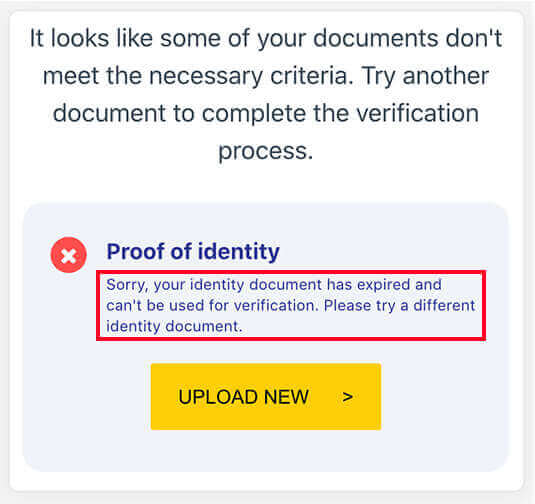
Vous pouvez également vérifier l'adresse e-mail enregistrée de votre compte pour un e-mail indiquant la raison du rejet.
Si vous ne trouvez pas l'e-mail, veuillez vérifier votre dossier spam . Si l'e-mail n'est toujours pas là, veuillez revérifier l'adresse e-mail avec laquelle vous vous êtes inscrit sur Exness, puis réessayez ou contactez notre équipe d'assistance via le chat en direct.
Puis-je modifier mon adresse e-mail une fois inscrit ?
Non, malheureusement, vous ne pouvez pas modifier l'adresse e-mail avec laquelle vous avez enregistré votre espace personnel (AP). Vous pouvez enregistrer un nouveau PA avec un e-mail différent, mais gardez à l'esprit qu'il n'y aura aucun moyen de migrer des comptes de votre ancien PA vers ce nouveau PA.